Янв
03
Как быстро и легко создать рингтон для iphone
Сегодня я хотел бы посвятить свою статью для владельцев телефона от компании Apple, и рассказать как сделать рингтон для iphone.
Многие не зная как это сделать, просто ходят со стандартной мелодией звонка. Можно конечно и так, но рано или поздно она надоест владельцу телефона.
Честно говоря процесс создания рингтона занимает около 2 минут, если вы знаете как это сделать. Первый раз у вас этот процесс займет около 5 минут, и я думаю лучше потратить такое небольшое количество времени и наслаждаться, когда тебе кто-то звонит, чем слушать уже давно надоевшую мелодию.
Я постараюсь вам рассказать как можно детальнее и попроще, чтобы вы не ломали себе голову лишними вопросами.
Сегодняшняя статья состоит из двух частей, и если вы скачали готовый рингтон, то сразу переходите ко второй.
1. Создание рингтона
2. Добавление рингтона на iPhone
Инструкция:
Создание рингтона
— Для начала запустите ваш iTunes и подключите телефон к компьютеру.
— Теперь перед вами находится список песен. Ищем любимую нашу песню, и нажимаете на ней правой кнопкой мыши -> ищем пункт Информация.
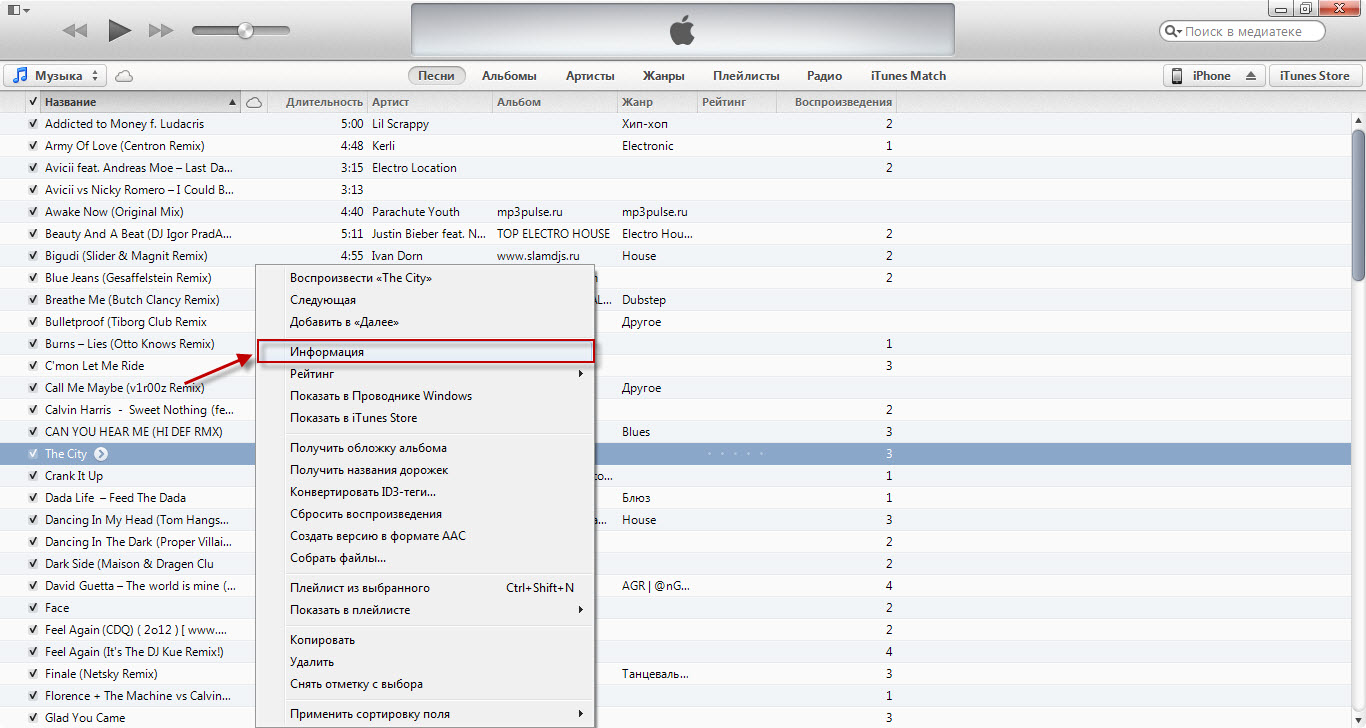
— Перед вами окошко с большим количеством вкладок, ищем Параметры. И видим разные поля для ввода данных:
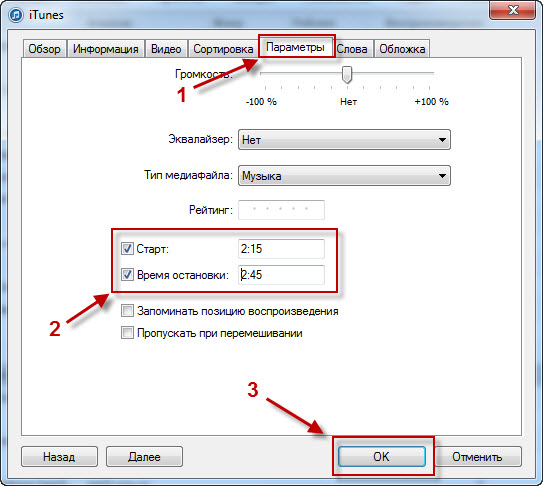
Нам нужны Старт и Время остановки. Напротив них ставим галочки и в поле Старт пишем время с которого будет начинаться ваш рингтон. Вы можете предварительно прослушать песню и увидеть с какого момента, например, начинается припев песни. Именно этот момент времени пишем в это поле.
Добавляем к этому числу 30 секунд, и именно эту цифру пишем в поле Время остановки . В конце клацаем ОК.
— Жмем опять на песне правой кнопкой и выбираем Создать версию в формате AAC.
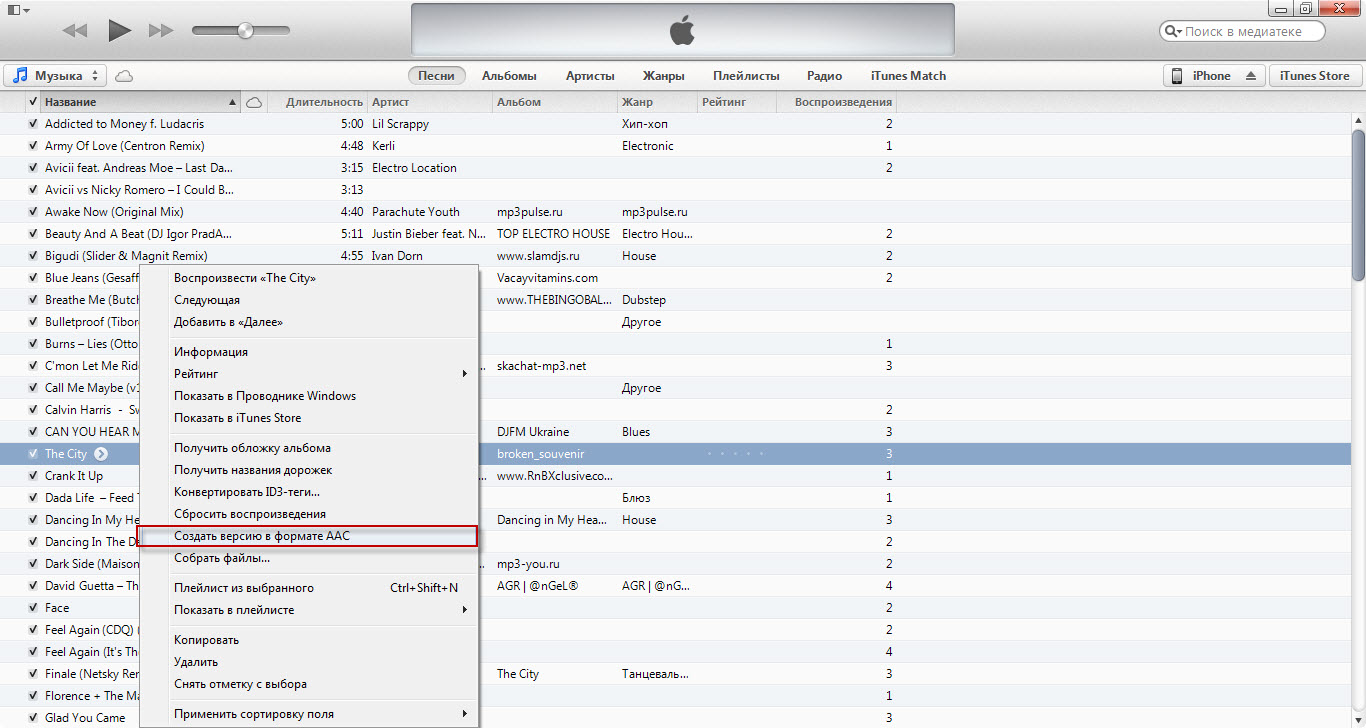
— Мы увидели как создалась 30-секундная версия песни. На этой песне жмем правую кнопку мыши и выбираем Показать в проводнике Windows.

У вас открывается окно с рингтоном:

— Нажимаем на этом файле правую кнопку и выбираем Свойства.
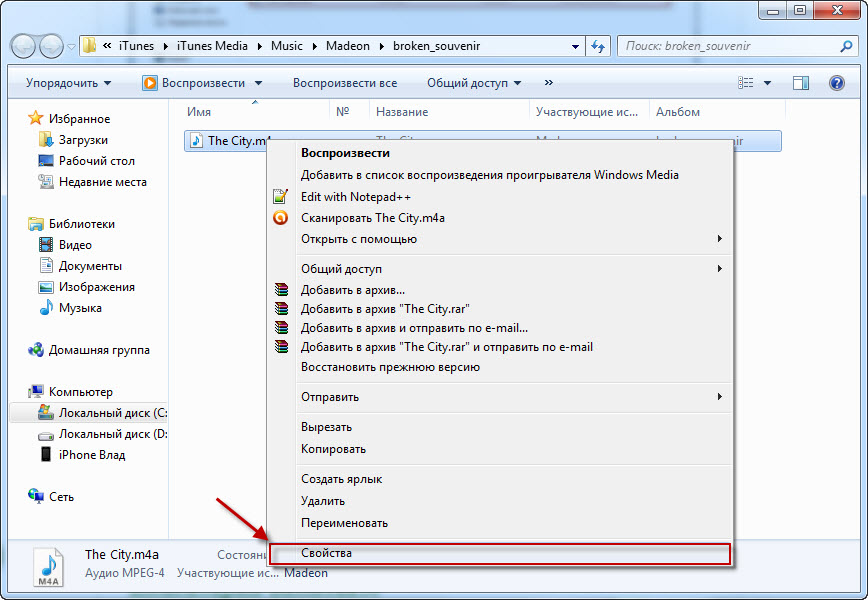
— На вкладке Общие, там где название песни .m4a меняем на .m4r.
Далее ОК -> Да.
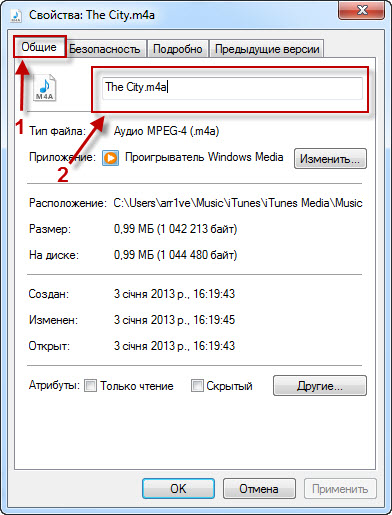
— Удалите в iTunes 30 сек версию песни. Сверните окно, где находится рингтон.
Рингтон сделан и теперь остается его скинуть на телефон. Ну что ж, продолжаем статью Как сделать рингтон для iphone .
Добавление рингтона
— В левом верхнем углу окна iTunes, там где написано Музыка, нажимаем туда и выбираем Звуки.
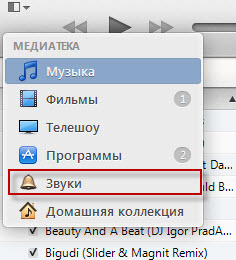
— Теперь открываем папку, там где рингтон и перетягиваем его в Звуки.
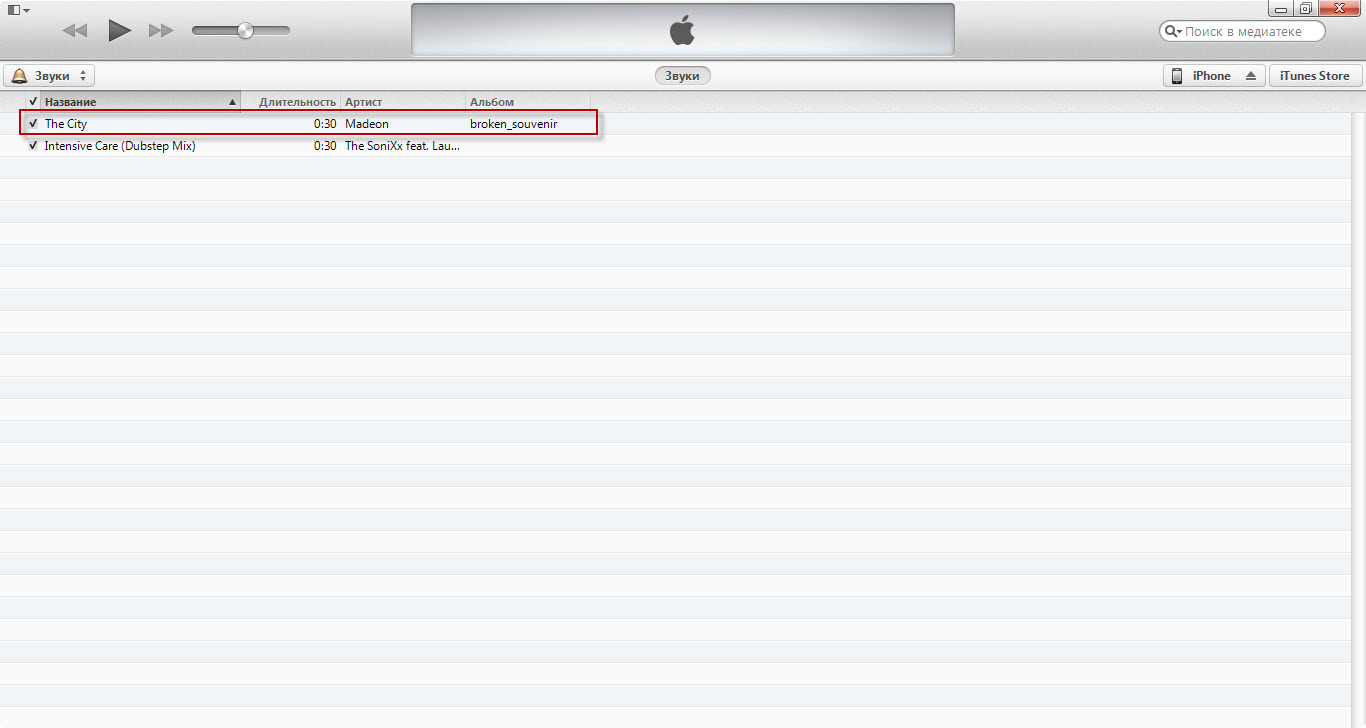
— В правом верхнем углу окна iTunes, есть кнопка iPhone, ее и нажимаем (если ее нет, значит ваш iPhone не подключен).
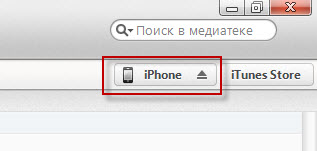
— Мы перешли на iPhone, где сверху ищем вкладку Звуки. (если ее нет, значит нажмите в левом верхнем углу кнопочку Меню -> Настройки -> поставьте галочку напротив Звуки).
— Ставим галочку Синхронизировать звуки -> и внизу нажимаем кнопку Синхронизировать.
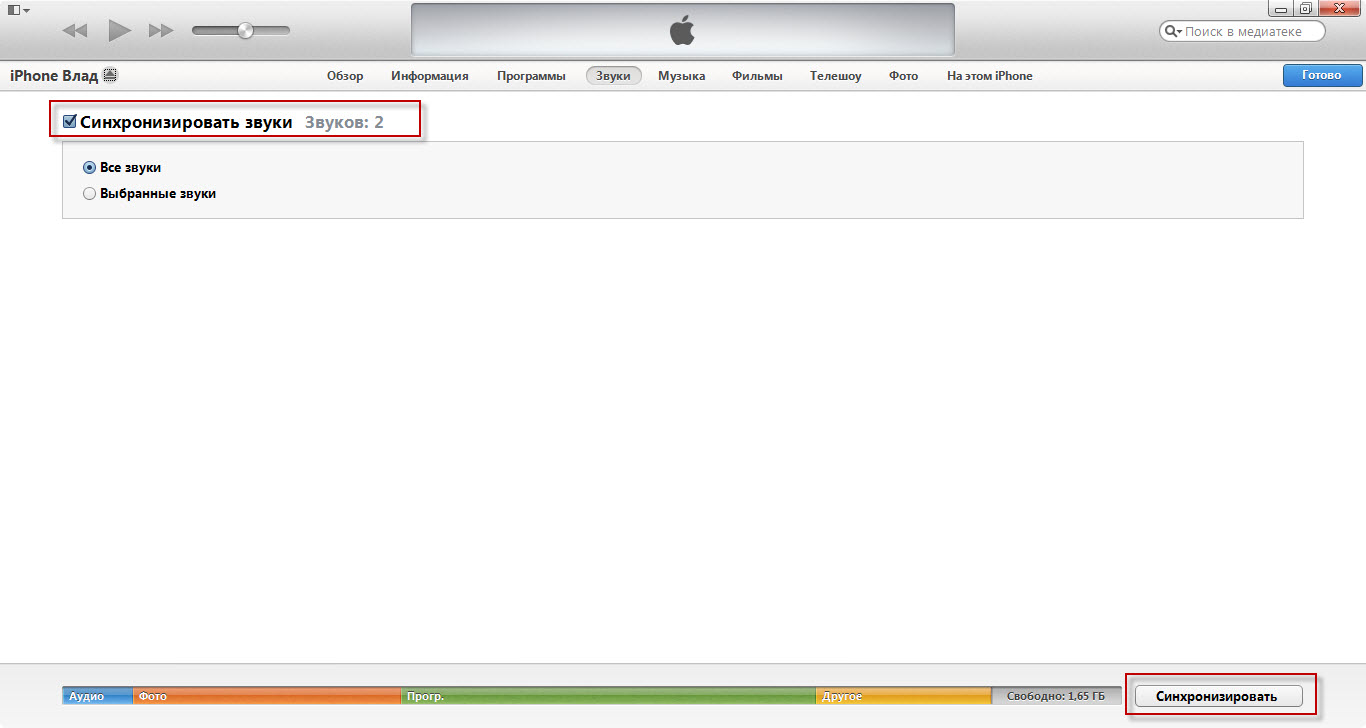
Теперь, когда вы зайдете на телефоне в Звуки -> Рингтон, то увидите примерно такое:
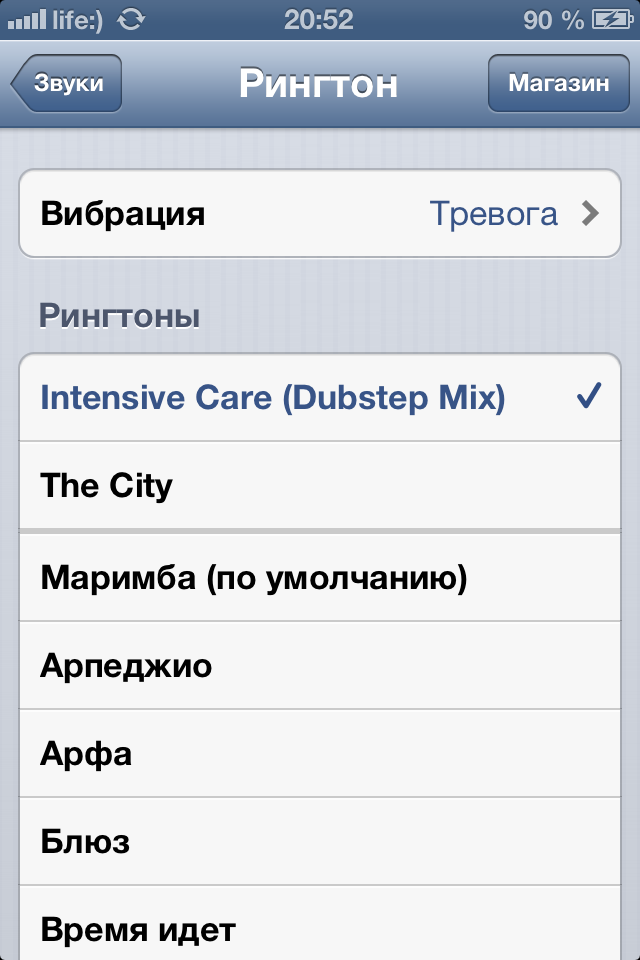
Тут использовалась 11-ая версия программы iTunes. Что ж, наверно на этом, я и хотел бы завершить сегодняшнюю статью Как сделать рингтон для iphone.
Есть еще одна статейка на похожую тему: Как скинуть музыку на iphone.


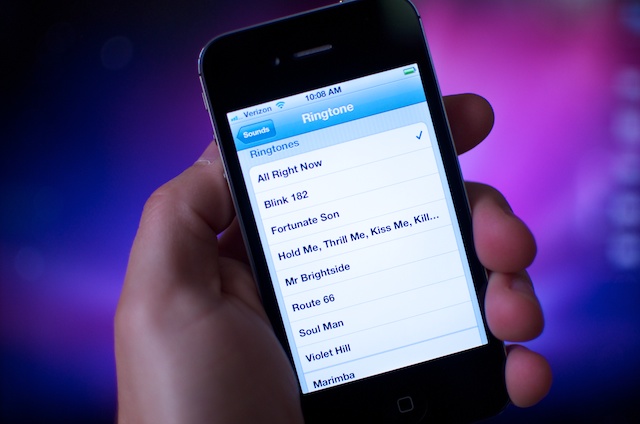
Большое спасибо за статью!!!! Все помогло и все работает!!
Не получилось перетянуть созданный рингтон в звуки, подскажите в чем причина?